Heim >Mobiles Tutorial >Android Telefon >So stellen Sie die Flash-Einstellung für eingehende Anrufe auf opporeno5k_opporeno5k ein. Schritte zur Einstellung der Flash-Einstellung für eingehende Anrufe
So stellen Sie die Flash-Einstellung für eingehende Anrufe auf opporeno5k_opporeno5k ein. Schritte zur Einstellung der Flash-Einstellung für eingehende Anrufe
- WBOYWBOYWBOYWBOYWBOYWBOYWBOYWBOYWBOYWBOYWBOYWBOYWBnach vorne
- 2024-04-19 10:00:15627Durchsuche
Wie richte ich den Flash für eingehende Anrufe auf OPPO Reno5k ein? Zu diesem Problem hat der PHP-Editor Apple speziell dieses Tutorial vorbereitet, um es für jedermann zu beantworten. In diesem Tutorial werden die Schritte zum Einrichten des Blitzlichts für eingehende Anrufe auf dem OPPO Reno5k im Detail vorgestellt und Ihnen dabei geholfen, die Blitzlichtaufforderungsfunktion bei einem eingehenden Anruf einfach zu implementieren. Bitte lesen Sie weiter unten für eine detaillierte Einrichtungsanleitung.
1. Suchen und öffnen Sie das Telefon auf dem Desktop und klicken Sie auf die beiden Punkte in der oberen rechten Ecke.
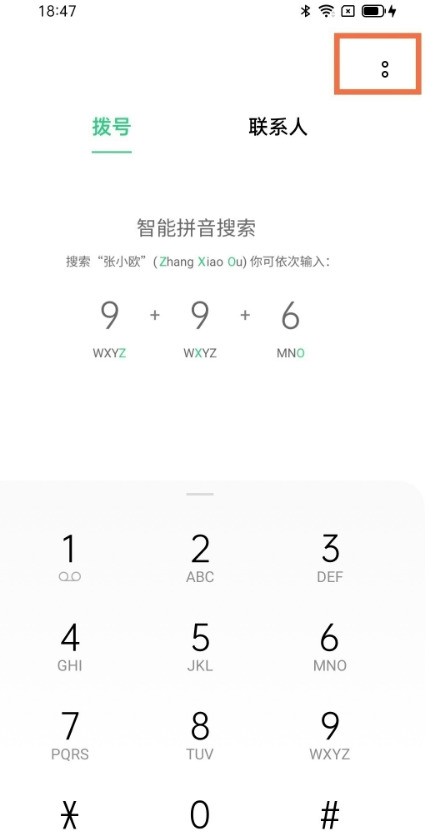
2. Klicken Sie auf die Option [Einstellungen].
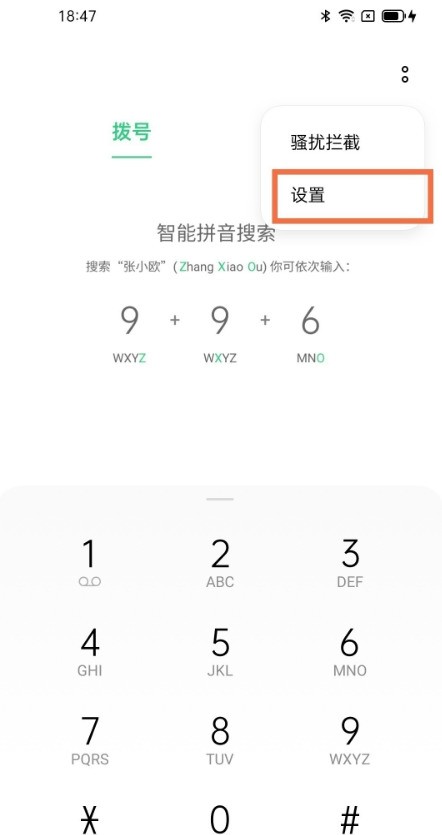
3. Schalten Sie den Schalter auf der rechten Seite von [Blitz eingehender Anrufe] ein.
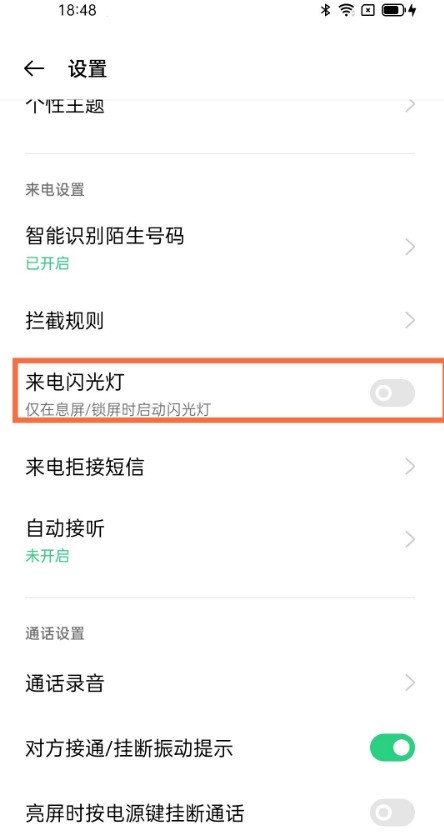
Das obige ist der detaillierte Inhalt vonSo stellen Sie die Flash-Einstellung für eingehende Anrufe auf opporeno5k_opporeno5k ein. Schritte zur Einstellung der Flash-Einstellung für eingehende Anrufe. Für weitere Informationen folgen Sie bitte anderen verwandten Artikeln auf der PHP chinesischen Website!
In Verbindung stehende Artikel
Mehr sehen- Videobearbeitungs-Tutorial mit Screen Recorder_Einführung in Video Editing Master
- Wie kann ich das Einkommen von Alipay Yu'E Bao überprüfen?
- So lösen Sie das Problem einer zu kleinen Schriftgröße in der Android-Version von Baidu Tieba und aktivieren den Nachtmodus
- Unterstützt die Android-Version von Yidui die Inkognito-Einstellung? So legen Sie den Inkognito-Status fest
- Ein-Klick-Screenshot-Tutorial: So erstellen Sie Screenshots von Honor Magic5Pro

